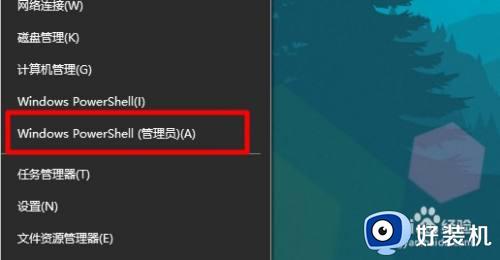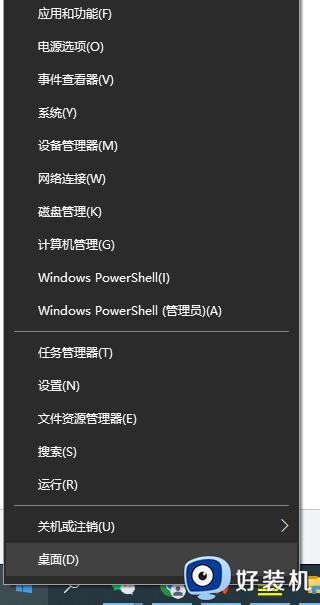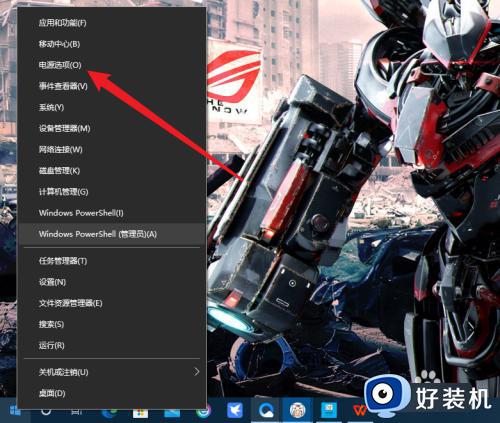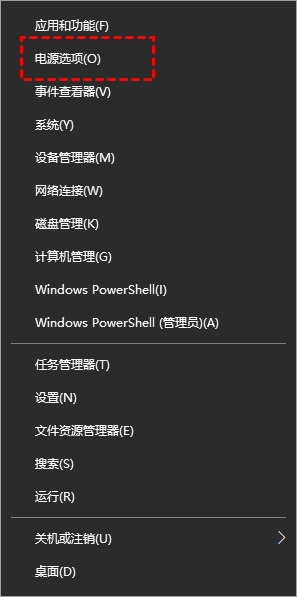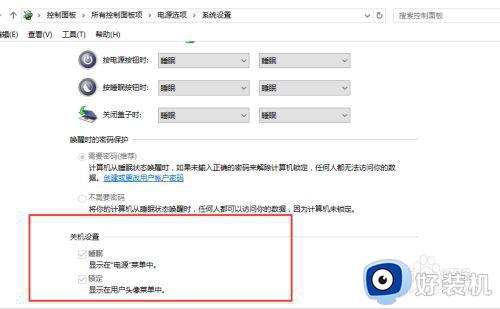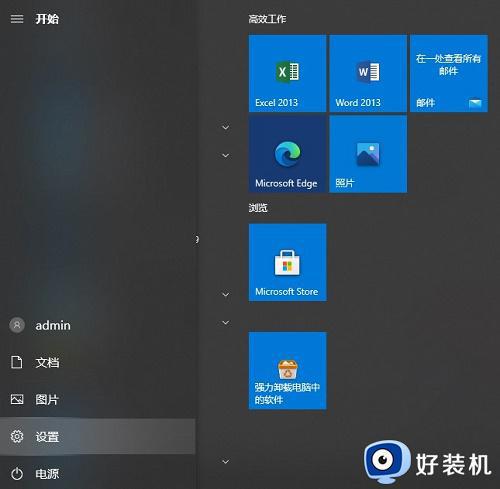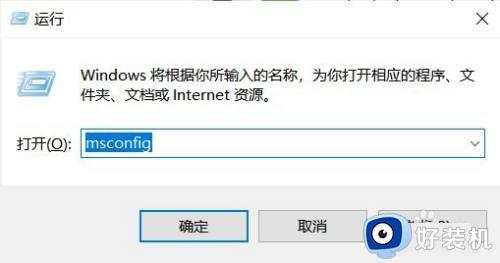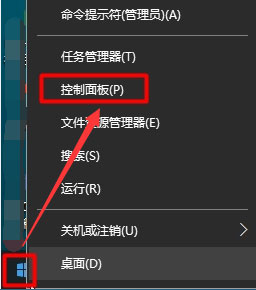win10快速启动怎么关闭 win10关闭快速启动的方法
时间:2023-01-09 17:14:16作者:qin
虽然微软已经推出了win11系统,但仍然有不少老用户还在使用win10旗舰版系统,win10系统也新增了不少功能,快速启动就是新曾加的功能,但是很多同学们都不喜欢win10快速启动这个功能,win10快速启动怎么关闭?下面小编就给大家带来win10关闭快速启动的方法。
具体方法如下:
1、点击电脑左下角的开始,选择“设置”。
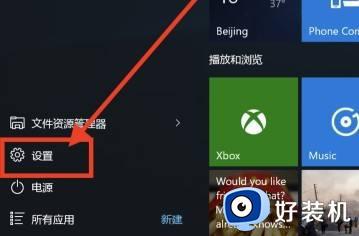
2、在设置下选择“系统”。
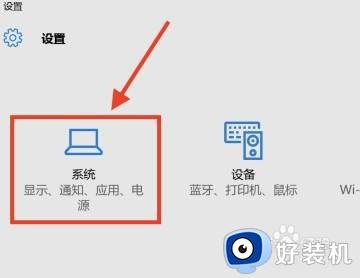
3、左侧栏点击“电源和睡眠”。
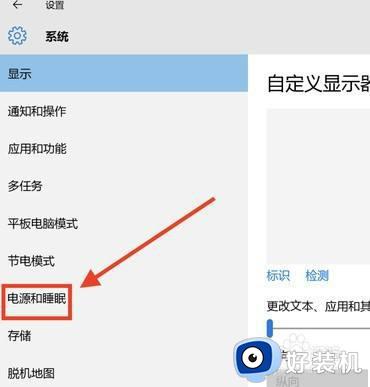
4、选择右侧相关设置下面的其他电源设置。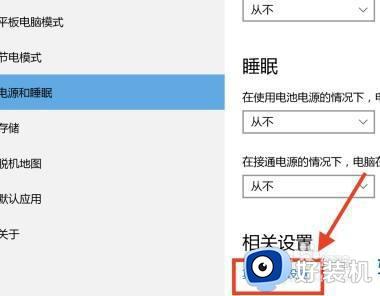
5、在左侧点击“选择电源按钮的功能”。
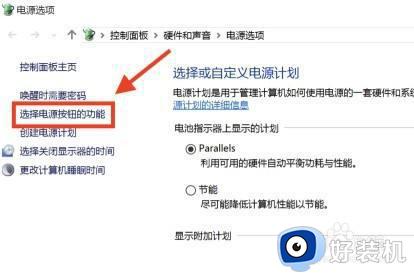
6、选择“更改当前不可用的设置”。
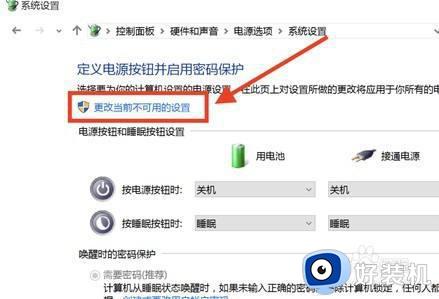
7、我们就可以看到“启用快速启动”前面勾起来了, 把勾去掉,点击“保存修改”就完成了。
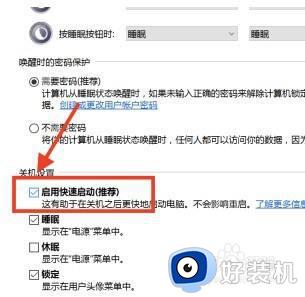
以上就是小编为您带来的关于win10关闭快速启动的方法的全部内容,跟着上面的步骤一步步来进行操作吧,想要更过多资讯请关注好装机。